|
|
||||||||||||||||||||||||||||||||||||||||||
(18)複写 |
|||||||||||||||||||||||||||||||||||||||||||
元のオブジェクトとまったく同じ複製を作成し、元のオブジェクトから指定した距離だけ離れた場所に配置できます。 距離と方向を指定するには、複写元の点(1)と複写先の点(2)を指定します。これらの点はそれぞれ、複写の基点および目的点と呼ばれます。 これらの点は、図面内のどこにでも配置できます。相対距離を指定してオブジェクトを複写することもできます。この場合、最初の点の座標値を入力した後、目的点に対して[Enter]を押します。 これによって、入力した座標値は、基点ではなく相対位置を指定したものとみなされます。選択したオブジェクトは、入力した相対座標値によって決まる新しい位置に複写されます。 通常、相対座標を指定する場合は @ 記号を入力しますが、ここでは既に相対座標であると想定されているため、@ を入力する必要はありません。オブジェクトを複写し、指定した距離だけ離れた場所に配置するには、直接距離入力と直交モードまたは極トラッキングを併せて使用できます。[連続(M)]オプションを使用すると、COPY[複写]コマンドを終了しないで、オブジェクトや選択セットを複数回複写できます。 |
|||||||||||||||||||||||||||||||||||||||||||
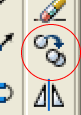 |
|||||||||||||||||||||||||||||||||||||||||||
(19)鏡像 |
鏡像化すると、オブジェクトの鏡像イメージが作成されます。この機能を使用すると、オブジェクト全体を作図しなくても、オブジェクトの半分だけを描いて鏡像化できるため、すばやくオブジェクトを作成できます。対象軸と呼ばれる軸を中心にオブジェクトを反転して、鏡像イメージを作成します。 この一時的な対象軸を指定するには、2 つの点を入力します。元のオブジェクトは、削除することも、そのまま残しておくこともできます。鏡像化は、現在のUCSのXY 平面に平行な平面で実行できます。文字、属性、属性定義を鏡像化すると、鏡像イメージの中でそれらが左右または上下に逆転します。 これを避けるには、システム変数 MIRRTEXT を 0(オフ)に設定します。 このように設定すると、文字の位置合わせが鏡像化する前と同じになります。既定値では、MIRRTEXT が 0(オフ)に設定されています。このシステム変数の影響を受けるのは、TEXT[文字記入]、ATTDEF[属性定義]、または MTEXT[マルチ テキスト]コマンドを使用して作成された文字、属性定義、変数属性です。 挿入したブロック内の文字と定数属性は、ブロック全体が鏡像化されたものとして鏡像化されます。これらのオブジェクトは、MIRRTEXT の設定に関係なく反転します。 |
||||||||||||||||||||||||||||||||||||||||||
 |
|||||||||||||||||||||||||||||||||||||||||||
|
|||||||||||||||||||||||||||||||||||||||||||